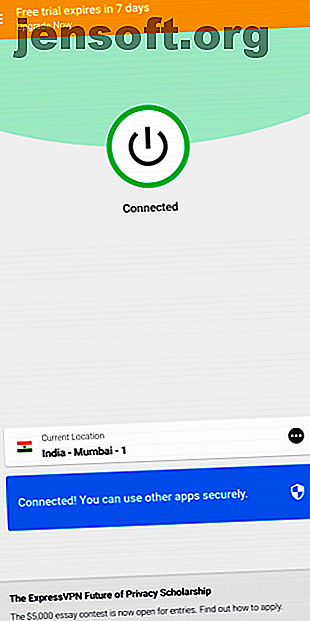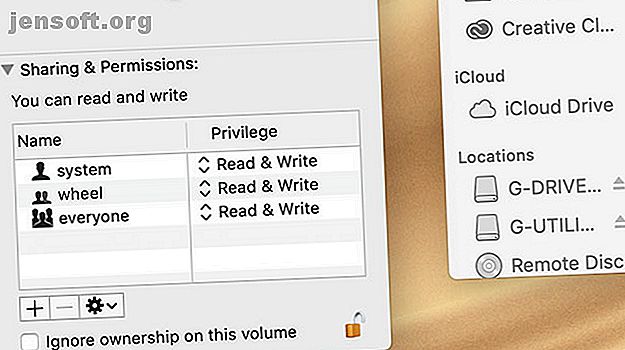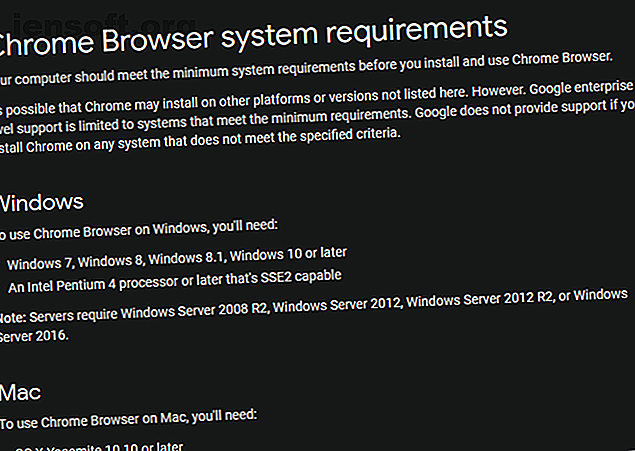
6 signes, il est temps de remplacer votre Mac
Publicité
Bien que le matériel informatique d'Apple dure longtemps, vous devrez toujours faire vos adieux à votre Mac à un moment donné. Si vous rencontrez des problèmes avec votre ordinateur, vous vous demandez peut-être quand acheter un nouveau MacBook ou si vous devriez rester avec votre actuel un peu plus longtemps.
Examinons certains des principaux signes indiquant que votre Mac est obsolète. Nous étudierons différentes manières de résoudre ces problèmes, ainsi que de déterminer s’il est temps d’acheter un nouvel ordinateur.
Combien de temps durent les Mac?
Que vous fassiez le point sur votre ancienne machine ou que vous pensiez à la valeur d'un nouvel achat, vous vous demandez peut-être combien de temps les MacBook et autres modèles Mac durent.
Il n’ya pas de réponse exacte à cela, car cela dépend de nombreux facteurs. Une personne qui n'utilise que son Mac pour la navigation Web peut se permettre d'utiliser la même machine plus longtemps que celle qui exécute des dizaines d'applications et effectue des tâches de haute intensité telles que le montage vidéo.
Les définitions de la page des produits Vintage et Obsolete d’Apple donnent une idée de la longévité des appareils. Les produits Vintage sont des appareils qui ont cessé d'être fabriqués il y a cinq ou sept ans. Un produit est considéré obsolète s'il a été arrêté il y a plus de sept ans.
En examinant la compatibilité avec macOS (voir ci-dessous), nous constatons qu’en général, les Mac sont éligibles pour la dernière version de macOS depuis environ sept ans. Apple prend généralement en charge chaque version de MacOS pendant trois ans.
Les applications tierces sont un peu plus généreuses. Au moment d'écrire ces lignes, les applications populaires telles que Chrome, Dropbox et Spotify requièrent toutes OS X 10.10 Yosemite (sorti en 2014) ou une version ultérieure.
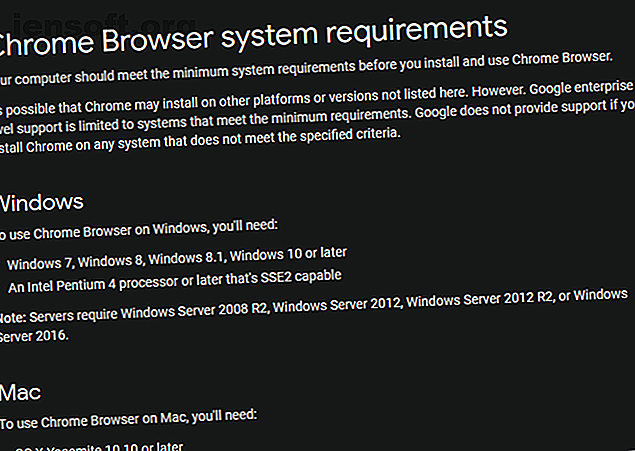
Prenant tout cela ensemble, supposons que vous ayez acheté un nouveau Mac en 2019. Il recevrait probablement les mises à jour macOS jusqu'en 2026. Le système d'exploitation publié en 2026 recevrait le support d'Apple jusqu'en 2029 et la plupart des outils tiers au moins jusqu'en 2031.
Cela signifie qu'en général, vous pouvez vous attendre à environ 10 ans de la vie d'un Mac, sauf en cas de problème matériel imprévu. Examinons maintenant quelques signes indiquant que votre Mac est en fin de vie.
1. Vous ne pouvez pas exécuter la dernière version de macOS
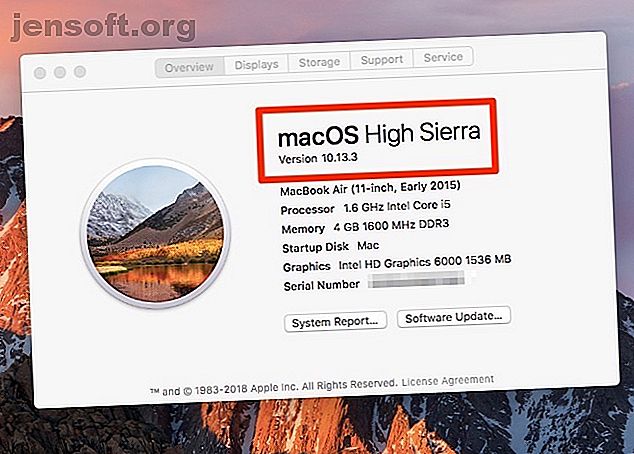
Chaque année, vers septembre / octobre, Apple publie une nouvelle version de macOS. Les modèles Mac des dernières années sont capables de l'exécuter. Cela signifie que si votre ordinateur ne passe pas à la dernière version de macOS, il devient obsolète.
Au moment de la rédaction de cet article, la sortie de macOS 10.15 Catalina est imminente. Les modèles Mac suivants recevront la mise à jour:
- MacBook (2015 et ultérieur)
- MacBook Air (2012 et ultérieur)
- MacBook Pro (2012 et ultérieur)
- iMac (2012 et ultérieur)
- iMac Pro (2017 et ultérieur)
- Mac Pro (2013 et ultérieur)
- Mac mini (2012 et ultérieur)
Si votre ordinateur ne figure pas dans cette liste, il est probablement entré dans l'état Obsolète. Comme mentionné précédemment, même si vous n'obtiendrez aucune nouvelle fonctionnalité macOS, vous pourrez néanmoins utiliser votre ordinateur tel quel pendant un certain temps.
Mais après un an ou deux, vous ne recevrez plus de mises à jour de sécurité et les logiciels tiers risquent de ne plus fonctionner. Cela signifie que vous devrez penser à la mise à niveau bientôt.
2. Un manque constant d'espace libre
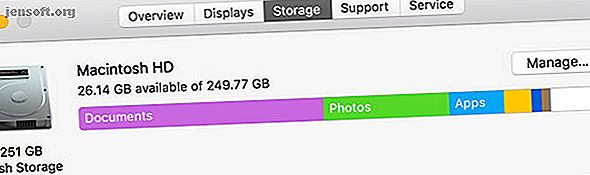
À mesure que la technologie progresse, les applications et les fichiers occupent toujours plus d'espace. Cela se traduit par une lutte constante pour l'espace libre pour ceux qui ont une machine plus ancienne avec une quantité de stockage dérisoire.
Si vous avez un SSD de 128 Go ou même de 256 Go sur votre MacBook, vous devrez probablement jongler avec des fichiers pour libérer de l'espace constamment. Cela pourrait signifier libérer de l'espace sur votre Mac Comment libérer de l'espace sur Mac: 8 conseils et astuces qu'il vous faut savoir Comment libérer de l'espace sur Mac: 8 conseils et astuces que vous devez savoir Vous manquez d'espace de stockage sur votre Mac? Voici plusieurs façons de libérer de l'espace sur Mac et de récupérer votre espace disque! Lisez-en autant que possible, ou ajoutez éventuellement plus de stockage sur votre Mac Comment ajouter plus de stockage sur votre MacBook: 6 méthodes qui fonctionnent Comment ajouter plus de stockage sur votre MacBook: 6 méthodes qui fonctionnent Vous manquez d'espace sur votre MacBook? Voici toutes vos options pour ajouter plus d'espace de stockage à votre MacBook. Lisez plus avec un disque dur externe ou d'autres méthodes.
Vous pouvez utiliser ces solutions de contournement pour survivre avec un petit espace pendant un certain temps. Mais une fois que vous en avez marre, il est temps de passer à un nouveau Mac disposant de beaucoup d'espace de stockage.
3. Les composants de votre machine ne sont pas assez puissants

Votre disque de stockage n'est qu'un composant de l'ordinateur qui décline avec l'âge. Un manque de RAM vous empêchera d'exécuter de nombreuses applications à la fois, et un ancien processeur signifie que les tâches telles que l'édition de vidéo 4K sont extrêmement lentes, voire impossibles. Vous remarquerez également que les performances globales du système en pâtissent.
La batterie de MacBook est un autre composant qui prend un coup au fil des ans. Les piles rechargeables ont seulement un certain nombre de cycles avant d'être «épuisées» et ne restent pas longtemps en charge. macOS vous prévient lorsque votre batterie arrive en fin de vie.
Si vous avez beaucoup utilisé la batterie, il se peut qu'elle ne dure qu'une heure avant de devoir la charger. Vous pouvez contourner ce problème en utilisant toujours votre ordinateur portable sur le chargeur, mais cela sacrifie la portabilité, bien sûr.
Si vous utilisez un Mac plus ancien, vous pourrez peut-être mettre à niveau ou atténuer quelque peu ces problèmes en ajoutant plus de RAM. Comment mettre à niveau la RAM sur votre Mac Comment mettre à niveau la RAM sur votre Mac Découvrez comment vérifier si vous pouvez remplacer la RAM de votre Mac, où acheter de la mémoire RAM et comment la mettre à niveau dans le présent guide de mise à niveau de la mémoire RAM de Mac. Lisez-en plus, remplacez le disque dur par un disque dur SSD ou remplacez la batterie. Cependant, cela est fondamentalement impossible sur les modèles Mac les plus récents, car la plupart des composants sont soudés à la carte mère.
L'argent que vous dépenseriez pour une mise à niveau matérielle professionnelle ou le remplacement de la batterie est presque certainement préférable à une nouvelle machine. La page de service d'Apple indique qu'il en coûte entre 129 et 199 USD pour remplacer une batterie Mac, ce qui n'est pas bon marché.
4. Dommages matériels
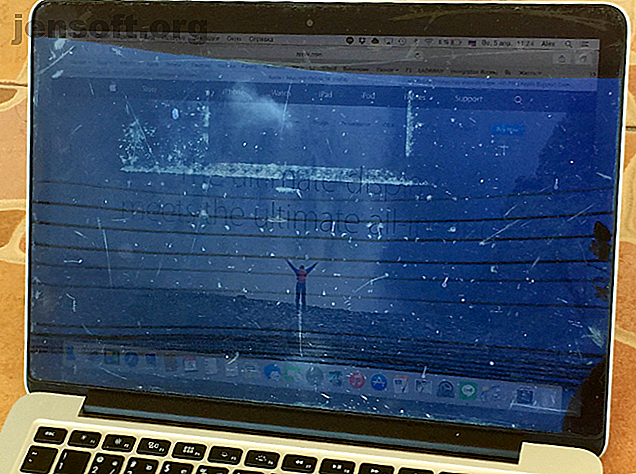
Une raison évidente pour remplacer votre MacBook est le fait qu’il subisse de graves dommages physiques. Peut-être l'avez-vous laissé tomber et avez-vous endommagé le disque dur ou claqué l'écran sur des débris et l'avez-vous fissuré?
Dans ces cas, votre ordinateur est inutilisable jusqu'à ce que vous le répariez ou le remplaciez. Et comme indiqué ci-dessus, il n’a pas de sens de verser des centaines de dollars dans une machine obsolète alors que vous pouvez en obtenir une nouvelle qui durera plus longtemps.
À moins d’une catastrophe matérielle majeure, une longue liste de petits problèmes peut rapidement devenir un gros problème. Un vieil ordinateur ressemble souvent à une vieille voiture. Vous pouvez vivre avec quelques problèmes si cela n'affecte pas votre capacité à l'utiliser correctement, mais un problème grave finira par se poser mal et vous devrez décider s'il convient de le réparer ou de le mettre à niveau.
De petits problèmes, tels que votre chargeur ne fonctionne pas s'il n'est pas au bon endroit, des pixels morts à l'écran, des touches coincées et des haut-parleurs craquelés ne constituent pas nécessairement un motif de remplacement. Mais lorsque votre ordinateur a tellement de petites bizarreries qu'il est à peine utilisable, vous devriez réduire vos pertes et envisager une machine de remplacement qui fonctionnera beaucoup mieux.
5. Problèmes logiciels fréquents
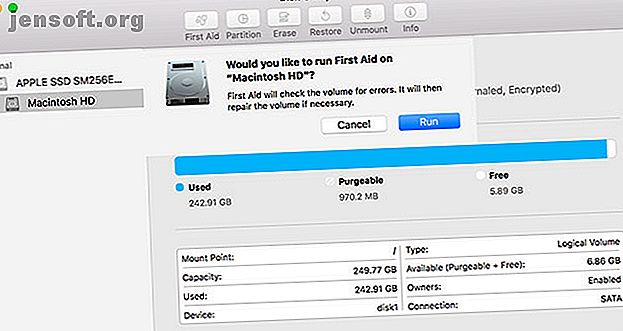
Un Mac obsolète peut également se manifester par des problèmes logiciels. Vous pouvez être confronté à des gels fréquents du système d'exploitation, où tout devient insensible. Parmi les autres problèmes courants figurent les problèmes visuels et les arrêts aléatoires.
Lorsque vous en rencontrez, vous devez vous assurer que vous disposez de suffisamment d’espace libre, comme indiqué précédemment. Si vous réinitialisez un SMC et une PRAM Comment réinitialiser un SMC et une PRAM / NVRAM sur votre Mac? Comment réinitialiser un SMC et une PRAM / NVRAM sur votre Mac? MacBook Air, marchez bien à nouveau. En savoir plus, ne résolvez pas le problème, vous devez essayer de réinstaller macOS. Comment réinstaller macOS pour un Mac rapide et propre. Comment réinstaller macOS pour un Mac rapide et propre. Besoin de restaurer votre Mac aux paramètres d'usine? Voici comment installer une nouvelle copie de macOS et tout effacer. Lisez plus et voyez si vos problèmes persistent.
Espérons qu'ils disparaissent après ce dépannage. Mais sinon, vous avez probablement des problèmes matériels et vous devriez envisager de mettre à jour votre Mac.
6. Le moment est propice
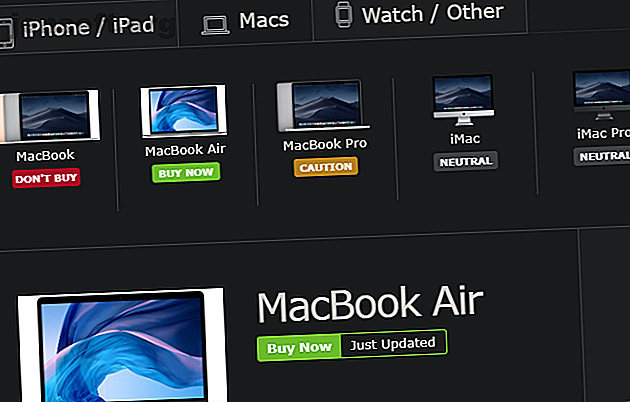
Vous êtes peut-être prêt à mettre votre Mac à niveau, mais vous pouvez vivre avec tous les problèmes qui se présentent sans avoir à en acheter un immédiatement. Dans ce cas, vous devez attendre le bon moment pour vous procurer un nouveau Mac.
Apple publie chaque année de nouveaux modèles pour la plupart des machines Mac. Vous ne devriez pas en acheter un avant la sortie des nouveaux modèles, car vous pouvez attendre un peu plus longtemps pour vous procurer une toute nouvelle machine qui durera plus longtemps au même prix.
Avant d'acheter, consultez le Guide de l'acheteur MacRumors. Cela permet de garder une trace des versions de matériel Apple afin que vous ne soyez pas pris à dépenser le plein prix sur un ancien modèle.
Si vous ne pouvez vous permettre le dernier modèle ou voulez économiser de l'argent, vous pouvez opter pour un modèle plus ancien ou remis à neuf. Gardez simplement à l'esprit que plus l'ordinateur que vous achetez est ancien, plus vite il deviendra obsolète.
Découvrez quelques conseils pour économiser de l'argent lors de l'achat d'un MacBook 5 façons d'économiser de l'argent lors de l'achat d'un MacBook 5 façons d'économiser de l'argent lors de l'achat d'un MacBook Vous cherchez à acheter un MacBook à bon marché? Voici quelques conseils utiles pour économiser le plus d’argent lorsque vous achetez un ordinateur portable Mac. Lire la suite pour obtenir des conseils.
Savoir quand obtenir un nouveau Mac
Nous avons examiné les principaux signes indiquant qu'il est temps de mettre à niveau votre MacBook ou iMac, ainsi que la durée d'un Mac. Votre kilométrage exact dépendra de votre utilisation et de vos besoins informatiques, mais il est clair que les Mac ont une réputation fiable pour une raison.
Si vous ne pouvez vraiment pas vous permettre d'acheter une nouvelle machine pour le moment, essayez de donner à un vieux Mac une impression de nouveau. Comment créer un vieux Mac, un MacBook ou un iMac plus rapidement Comment créer un vieux Mac, un MacBook ou un iMac Plus rapide Vous voulez que votre ancien Mac fonctionne plus vite? Voici quelques conseils pour que votre Mac se sente plus rapide, même s'il est très vieux. Lire la suite . Et si votre Mac a ralenti après sa mise à jour, suivez ces conseils pour améliorer la vitesse et les performances du système récemment mis à jour. 3 façons d'accélérer MacOS Catalina et d'améliorer les performances 3 façons d'accélérer MacOS Catalina et d'améliorer les performances Catalina et constatez que votre système est lent, voici quelques solutions simples pour vous aider à restaurer les performances. Lire la suite .
Explorez plus au sujet de: Conseils d'achat, Conseils de matériel, iMac, Conseils de Mac, MacBook, .